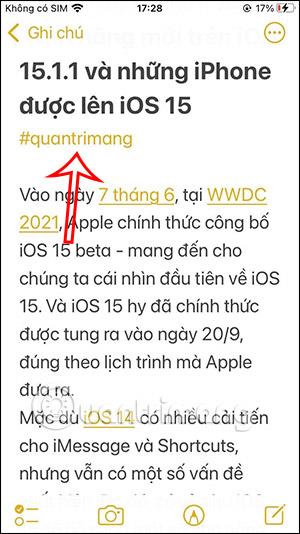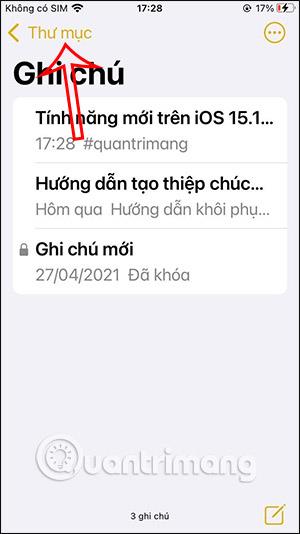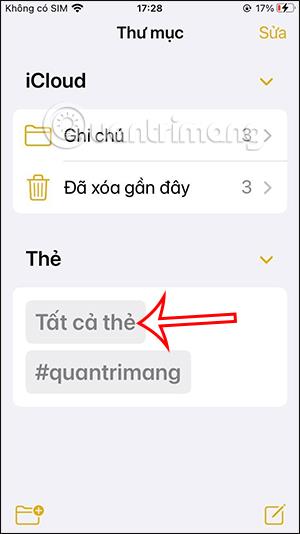Glósuforritið á iPhone iOS 15 hefur bætt við merkingareiginleika til að flokka glósur og þar með hjálpa okkur að stjórna glósunum á vísindalegri hátt og einnig hjálpa notendum að finna glósur hraðar. Í samræmi við það eru öll merki sem fylgja glósum á iPhone sett saman í lista. Og þegar þú vilt finna glósur fljótt á iPhone þínum geturðu reitt þig á þessi merki. Greinin hér að neðan mun leiða þig til að finna glósur á iPhone með merkjum.
Leiðbeiningar til að finna iPhone glósur með merkjum
Skref 1:
Í fyrsta lagi býrðu til minnispunkta í Notes forritinu eins og venjulega. Næst skaltu slá inn merkið fyrir athugasemdina með setningafræðinni: #[tag innihald] . Þegar þú sérð merkið birt í gulu þýðir það að þú hefur bætt því við.
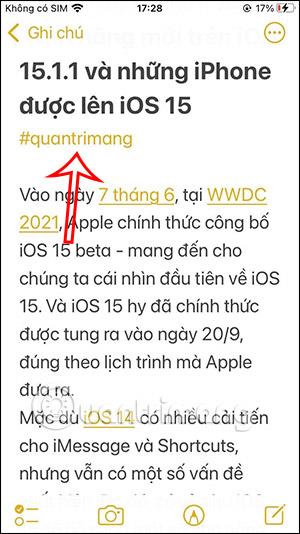
Skref 2:
Þú heldur áfram að búa til minnispunkta á iPhone og bætir svo við merkjum eða bætir merkjum við áður búnar glósur á iPhone.
Skref 3:
Farðu aftur í glósulistaviðmótið á iPhone, smelltu á Mappa til að sjá lista yfir atriði í athugasemdinni. Þú munt nú sjá flokka flashcards sem við bjuggum til.
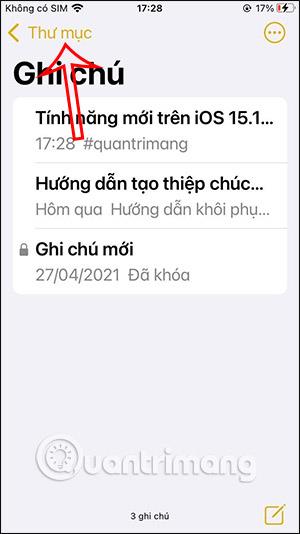
Skref 4:
Nú þarftu bara að smella á merkið á glósunni sem búið var til til að fara í athugasemdirnar sem eru merktar með þessu tagi.
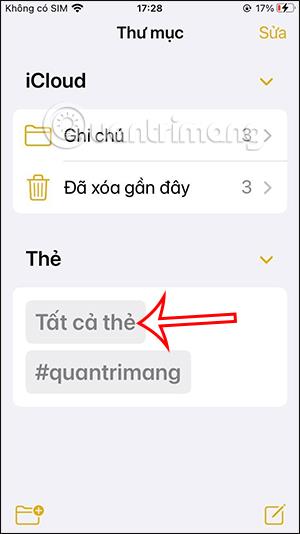
Þannig að með þessum merkjaeiginleika verður flokkun minnismiða á iPhone miklu hraðari og einfaldari. Það er líka mjög einfalt og þægilegt að finna glósur á iPhone með merkjum.